Modifier mes listes d'expéditeurs sécurisés et bloqués
Contrôlez quel email est envoyé en quarantaine en ajoutant une adresse email, un domaine ou une adresse IP spécifique à votre liste d'expéditeurs sécurisés ou bloqués. Les emails des expéditeurs sécurisés ne seront pas mis en quarantaine, contrairement aux emails des expéditeurs bloqués.
- Connectez-vous à votre page Sécurité avancée de la messagerie GoDaddy (utilisez votre nom d'utilisateur et votre mot de passe GoDaddy).
- Sélectionnez Se connecter à Advanced Email Security . La page de connexion s’ouvre.
- Entrez votre adresse email, sélectionnez Se connecter , puis Se connecter avec Microsoft .
- Suivez les invites à l'écran pour vous connecter avec votre adresse email et votre mot de passe Microsoft 365. Le portail Advanced Email Security s'ouvre.
- Sur le côté gauche, sélectionnez Email , puis Listes des expéditeurs . (Si vous êtes un utilisateur, sélectionnez Autoriser / Bloquer les listes d'expéditeurs .)
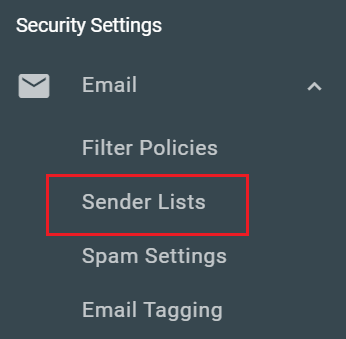
- Ajoutez une adresse email, un domaine ou une adresse IP à la liste des expéditeurs bloqués ou à la liste des expéditeurs approuvés . Séparez chaque expéditeur par une virgule ou un point-virgule, ou en le saisissant sur une nouvelle ligne.
- Sélectionnez Enregistrer.
Modifier les listes sécurisées et bloquées pour tous les utilisateurs
Si vous êtes un administrateur, vous pouvez afficher et modifier les listes sécurisées et bloquées de tous les utilisateurs de l’organisation.
- Sur le côté gauche, sélectionnez Gestion des utilisateurs , puis Utilisateurs .

- Sélectionnez le nom / l'adresse mail de l'utilisateur que vous souhaitez afficher.
- Sélectionnez Listes des expéditeurs .

Vous pouvez afficher et modifier la liste de chaque utilisateur en répétant ces étapes.
En savoir plus
- Accéder aux e-mails mis en quarantaine et les libérer à l'aide de Advanced Email Security
- Tirez le meilleur parti de Advanced Email Security
- Si ces étapes ne correspondent pas à votre tableau de bord Advanced Email Security, vous êtes peut-être sur INKY. Consultez notre PDF pour obtenir de l’aide sur Advanced Email Security (Sécurité de messagerie avancée) optimisée par INKY .